笔记本电脑硬盘数据恢复方法图解
- 分类:数据恢复 回答于: 2023年03月18日 11:31:50
工具/原料:
系统版本:windows10系统
品牌型号:Dell Inspiron 15
软件版本:小白数据恢复软件1.1
方法/步骤:
方法一:使用小白数据恢复软件(推荐)
小白数据恢复软件是一款功能强大、易于使用的数据恢复软件,它可以恢复各种类型的数据,包括文档、图片、视频、音频等。使用小白数据恢复软件恢复笔记本电脑硬盘数据的步骤如下:
1、下载并安装小白数据恢复软件。快速下载入口:小白数据恢复官网。
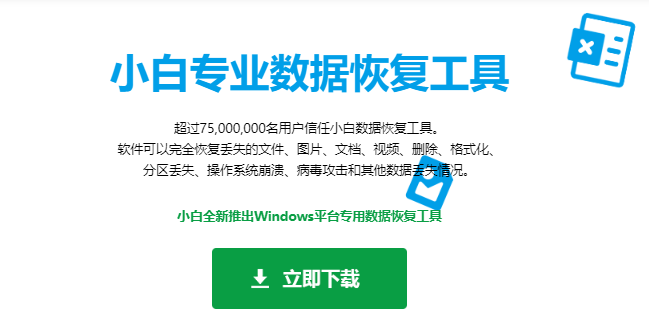
2、打开软件,选择需要恢复数据的功能,并单击“开始扫描”按钮。
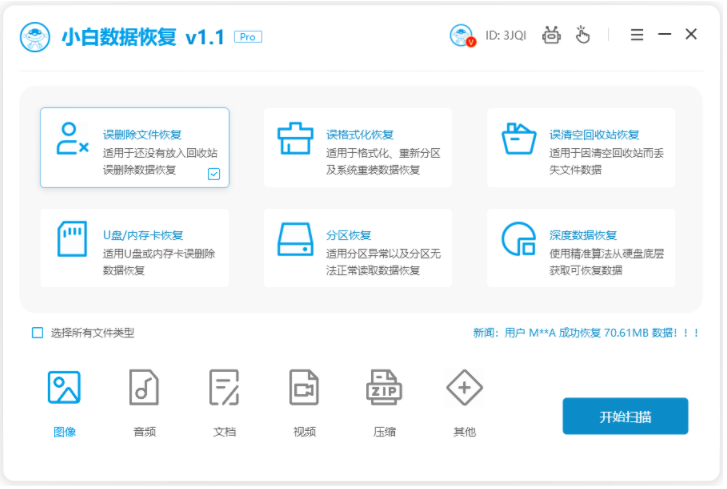
3、选择需要恢复的硬盘分区,开始扫描,稍等片刻,软件会自动扫描硬盘分区,找到所有可以恢复的数据。
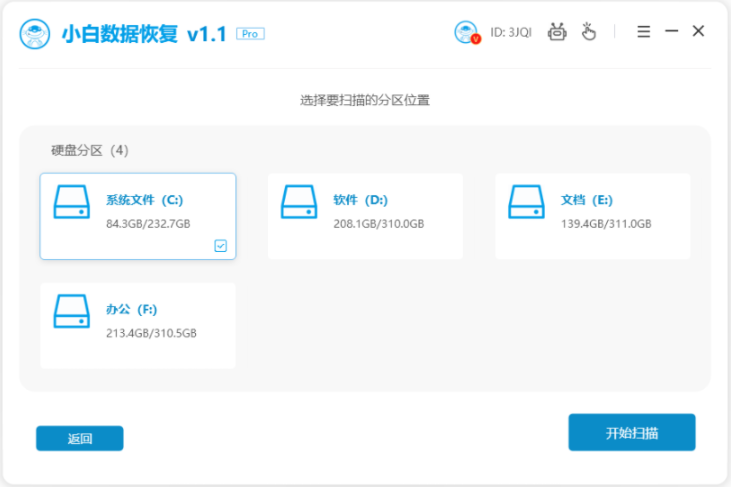
4、在扫描结果中选择需要恢复的数据,并单击“立即恢复”按钮。
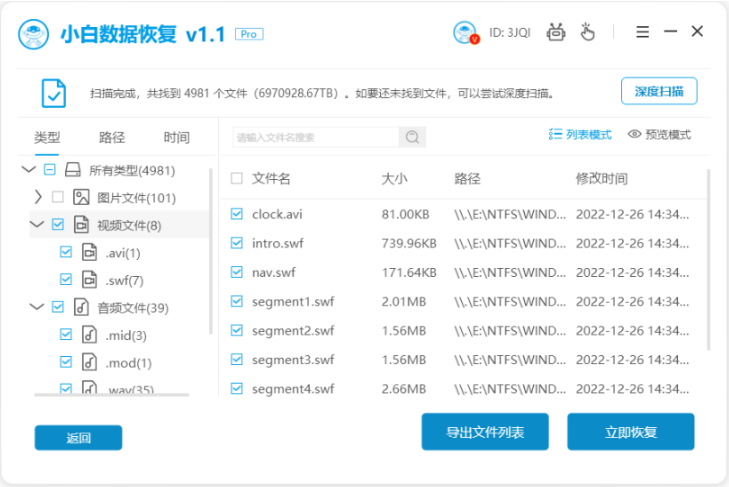
5、选择恢复路径,单击“确定”按钮,等待恢复成功即可。
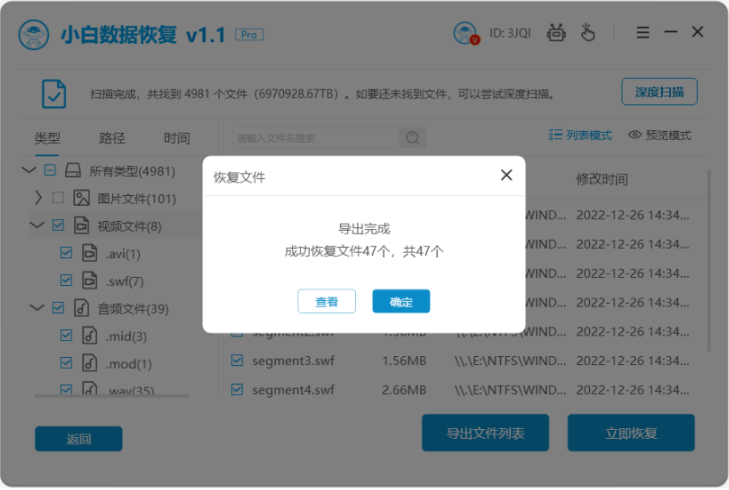
小白数据恢复软件的优点在于它非常易于使用,即使是没有任何数据恢复经验的用户也能轻松恢复数据。此外,它的恢复速度非常快,可以在几分钟内找到所有可恢复的数据。
方法二:使用系统备份还原(仅限之前有做过数据备份的网友)
如果您在丢失数据之前使用过系统备份功能,那么您可以尝试使用备份文件恢复数据。笔记本电脑中的大部分操作系统都自带备份工具,您可以使用此工具备份整个系统,或只备份重要文件。如果您之前设置了自动备份,那么备份文件可能已经自动保存在您的计算机上。恢复数据的步骤如下:
1、点击左下角的“搜索”,输入“控制面板”并打开“控制面板”,然后打开“备份和还原(Windows 7)”。
2. 点击右下角的“还原我的文件”,然后点击“选择其他日期”来选择从哪个备份恢复丢失的数据。
3. 选择要恢复数据的位置,然后点击“还原”等待完成即可。
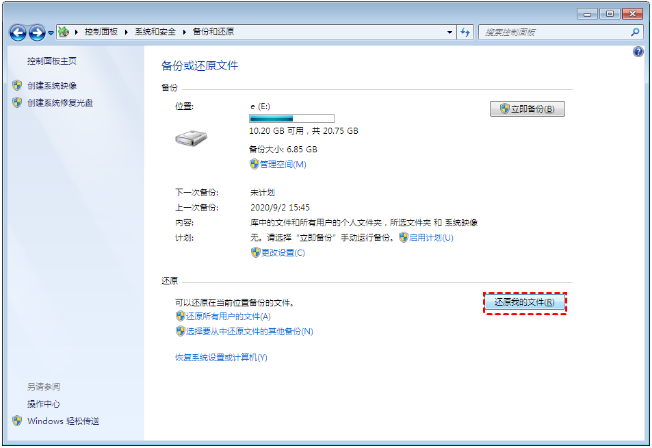
使用系统备份的优点在于,它可以帮助您在数据丢失时快速恢复数据。但缺点是,仅限于之前有过数据备份的网友使用,如果您之前没有及时备份数据,那么就用不了这个方法。
拓展资料:更多硬盘数据恢复的内容
总结:
以上便是常用的两种笔记本电脑硬盘数据恢复的方法,如果您遇到这类型数据丢失的情况,可以尝试使用小白数据恢复软件或系统备份来恢复数据。使用小白数据恢复软件时,您只需要下载并安装软件,然后按照步骤选择需要恢复的数据即可。而使用系统备份的话,限制条件比较严,没有备份就不能操作。
 有用
26
有用
26


 小白系统
小白系统


 1000
1000 1000
1000 1000
1000猜您喜欢
- 金士顿u盘数据恢复工具完整版如何使用..2023/01/31
- 北京数据恢复公司数据恢复软件推荐..2023/04/17
- 电脑数据恢复软件免费推荐..2022/12/15
- 免费移动硬盘数据恢复软件有哪些..2023/02/25
- u盘数据恢复大师破解版如何使用..2022/12/12
- 免费的u盘数据恢复工具有哪些..2022/12/19
相关推荐
- 贵阳数据恢复软件有哪些好用..2023/04/11
- 不收费的苹果数据恢复软件有哪些..2023/02/25
- 相机照片数据恢复的教程2023/04/11
- 好用的硬盘数据恢复软件有哪些..2023/04/17
- 硬盘开盘数据恢复方法2022/08/23
- 电脑重装系统后数据恢复怎么操作..2023/02/25














 关注微信公众号
关注微信公众号



